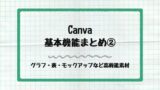家族やペットの写真を使って、世界にひとつだけのカレンダーを作りたいな♪

お気に入りのイラストで、毎月気分が上がるカレンダーが欲しい!
そんな方に向けて、Canvaを使って簡単に作れるオリジナルカレンダーの作り方をご紹介します。
印刷用はもちろん、スマホの待ち受け画像としても使えるので、プレゼントや自分用にもぴったり!
写真・イラスト入りオリジナルカレンダー の活用アイデア

写真やイラストを使ってどのようなカレンダーが作れるのでしょうか?
- ペットの写真を使って12ヶ月分を作る「うちの子カレンダー」
- 子どもの成長記録として毎月の写真で1年を振り返る
- 自分の描いたイラストを入れて作品集のように楽しむ
- 好きな風景写真や花の写真を使って癒しの1枚に
- 推し活カレンダー(アイドル・アニメ・舞台 etc.)
- 家族にプレゼントするフォトカレンダー
カレンダーが入ると実用度がアップ!
生活に寄り添ったアイテムとなります。
写真・イラスト入りオリジナルカレンダー Canvaで作るときのポイント

カレンダーの用途に合わせて工夫していくと使いやすくなります!
- 写真の位置やサイズを月ごとに揃えると統一感アップ
- 12ヶ月を1つのテンプレートで作る場合は「複製」機能が便利
- 月名(JAN・FEBなど)や日付の表記を英語にするとおしゃれに
- 余白を活かしてメモ欄を入れると実用性アップ
- 背景がにぎやかになりすぎないように写真の彩度や透明度を調整
どんな形で作る?おすすめの形式
| タイプ | 特徴 | 使い方 |
|---|---|---|
| A4印刷(縦・横) | 家の壁に貼って見やすい | リビングや玄関、子ども部屋に |
| はがきサイズ | コンパクトで配りやすい | 年末年始のあいさつやプレゼントに |
| スクエア画像 | SNSやデジタル配信向き | LINEで送る/Instagramに載せる |
| スマホ待ち受け | いつでも見られる/自分専用 | ロック画面・ホーム画面にカレンダー表示 |
写真・イラスト入りオリジナルカレンダー 作り方

今回はテンプレートからと1から(白紙)作ってみました。
カレンダーは数字の並びなどがちょっと手間なのでテンプレートを活用する方が早くキレイにできました。
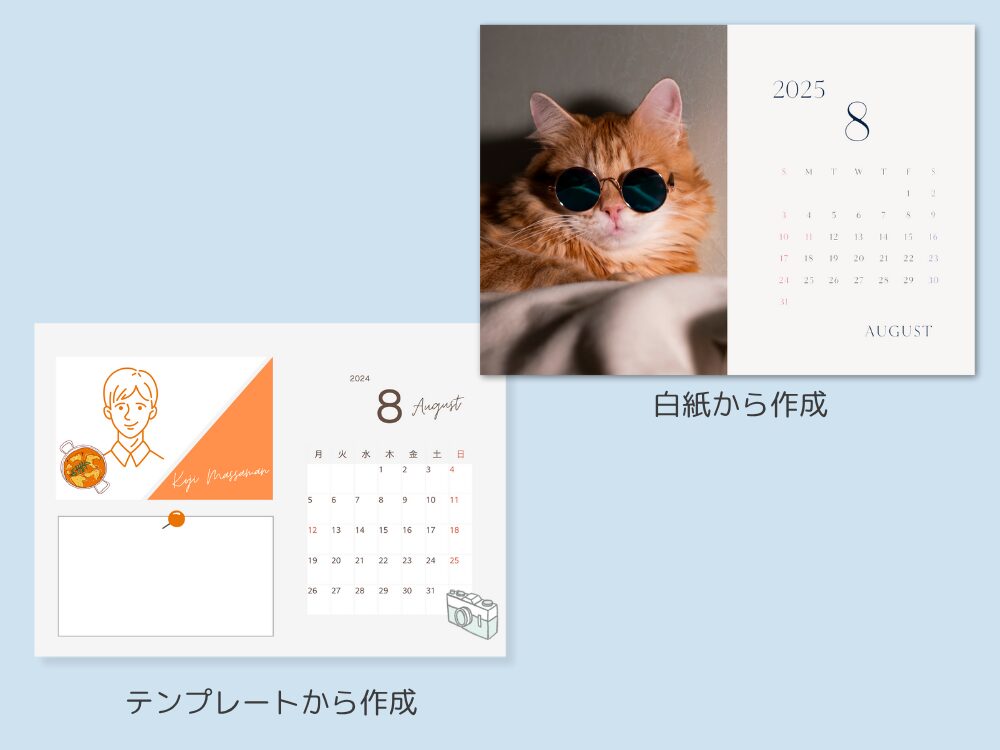
1つずつ作り方をスクリーンショットで解説していきます。
写真・イラスト入りオリジナルカレンダー 白紙から作成する
①Canvaを開いて画像サイズを選択する
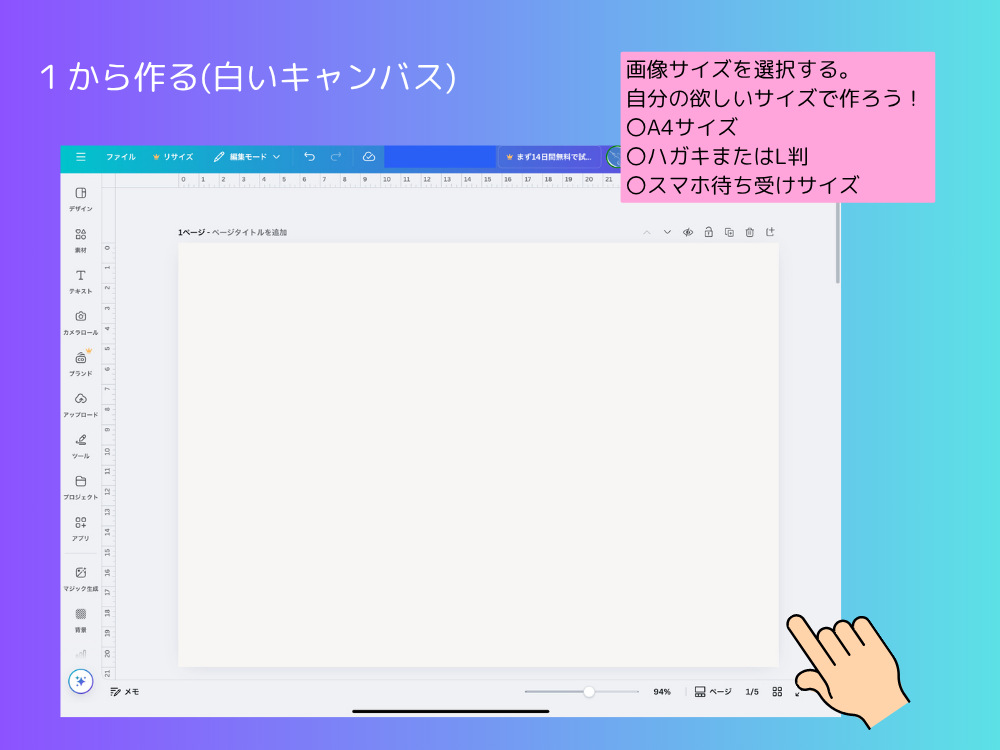
「A4」「はがき」「スマホ待ち受け」など形式に合ったサイズで選びましょう
②「フレーム」で写真やイラストを配置する場所を決める
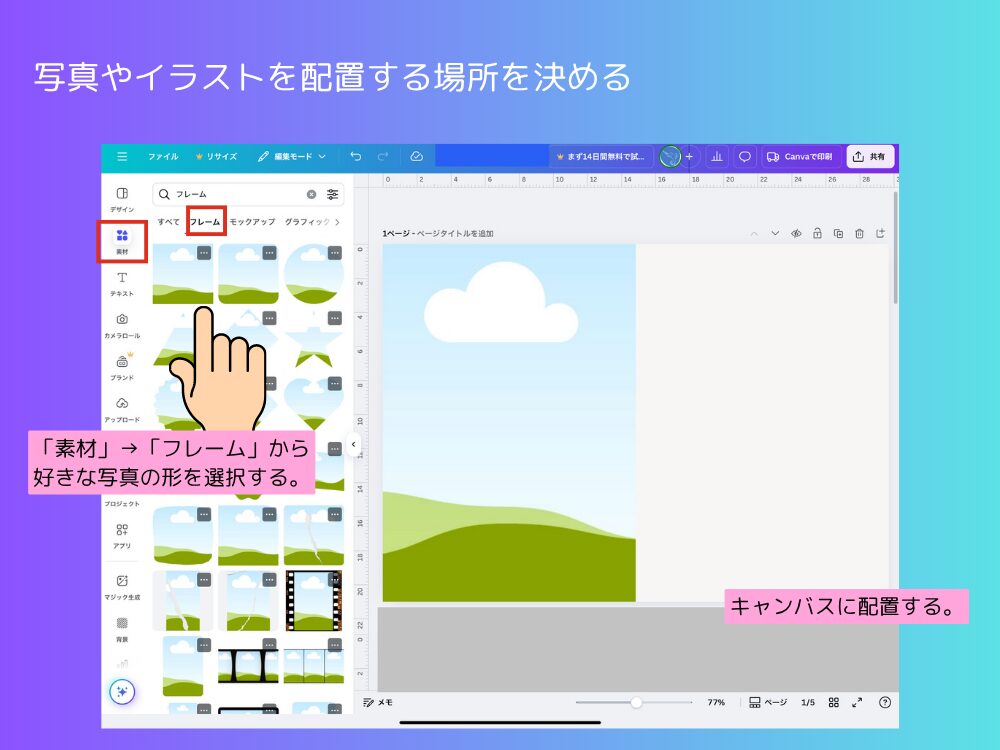
③「テキスト」でカレンダーを配置する
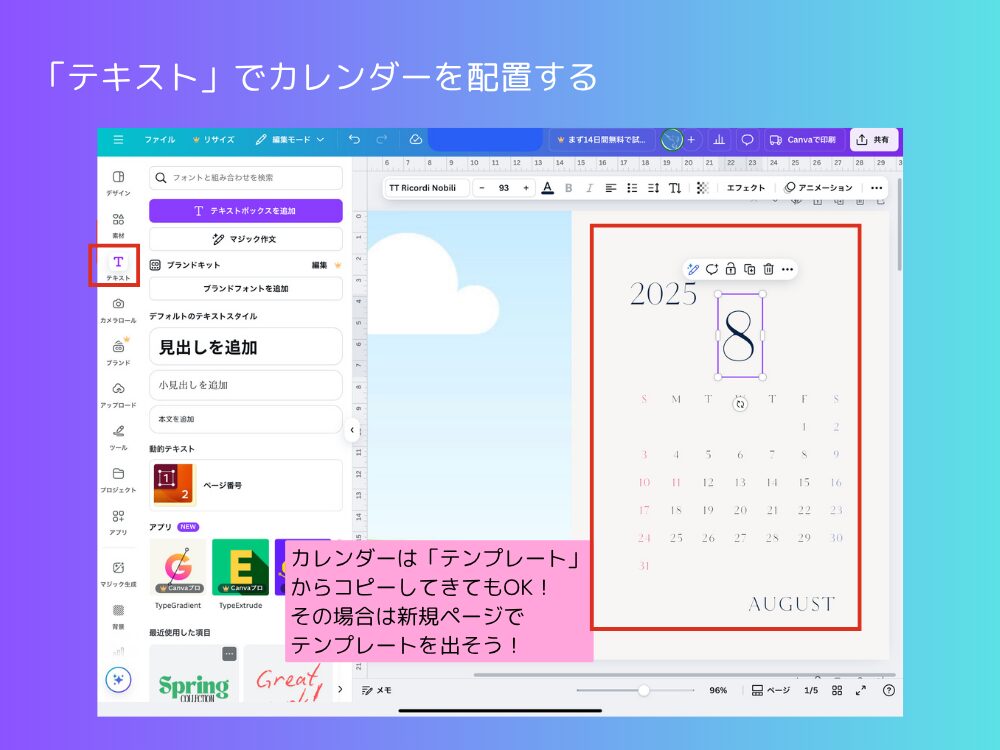
月や日付の位置を整えてデザイン調整していきます。
カレンダーのスタイルによっては表を活用するのもありです!
表についてはコチラの記事で紹介しています。
④写真やイラストをフレームに入れて仕上げる

写真やイラストをフレーム内に入れます。
スマホ・タブレットのアプリからは「カメラロール」「アップロード」から選択
パソコンやブラウザからは「アップロード」で選択
写真は「編集」を使って明るさなどを調整します。
写真の調整についてはコチラの記事で解説しています。
完成したら必要に応じて「複製」で12ヶ月分作成
PNGやPDFで保存・印刷!
写真・イラスト入りオリジナルカレンダー テンプレートから作る
①画像サイズを選択してテンプレートで「カレンダー」と検索する
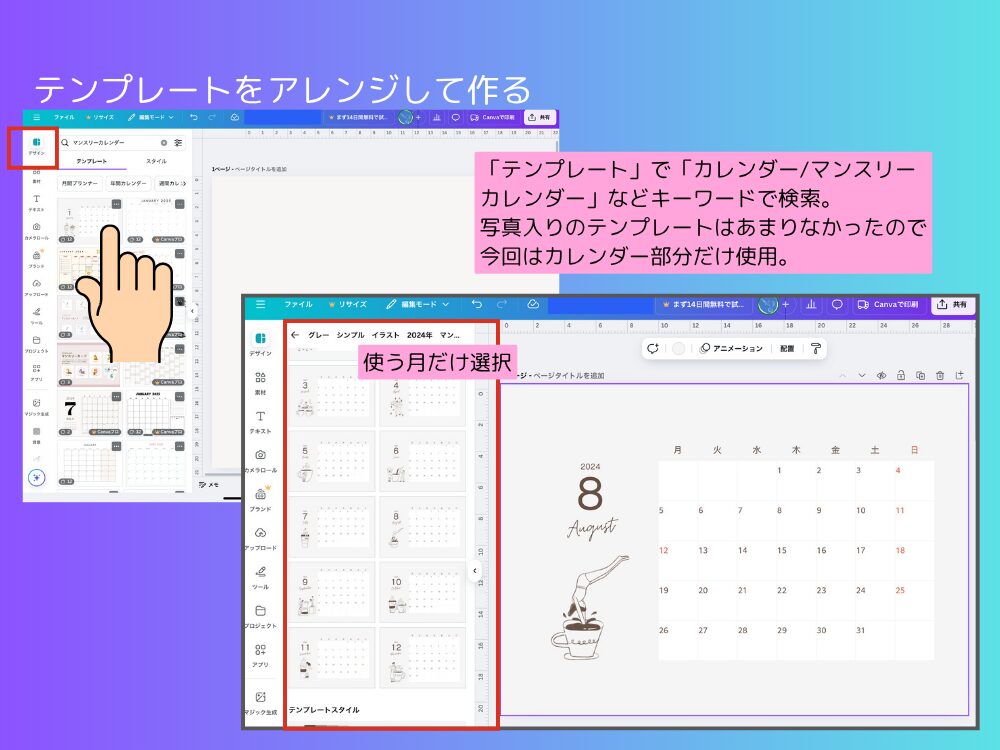
「A4」「はがき」「スマホ待ち受け」など形式に合ったサイズで選びましょう
②写真やイラストを配置するスペースを作る
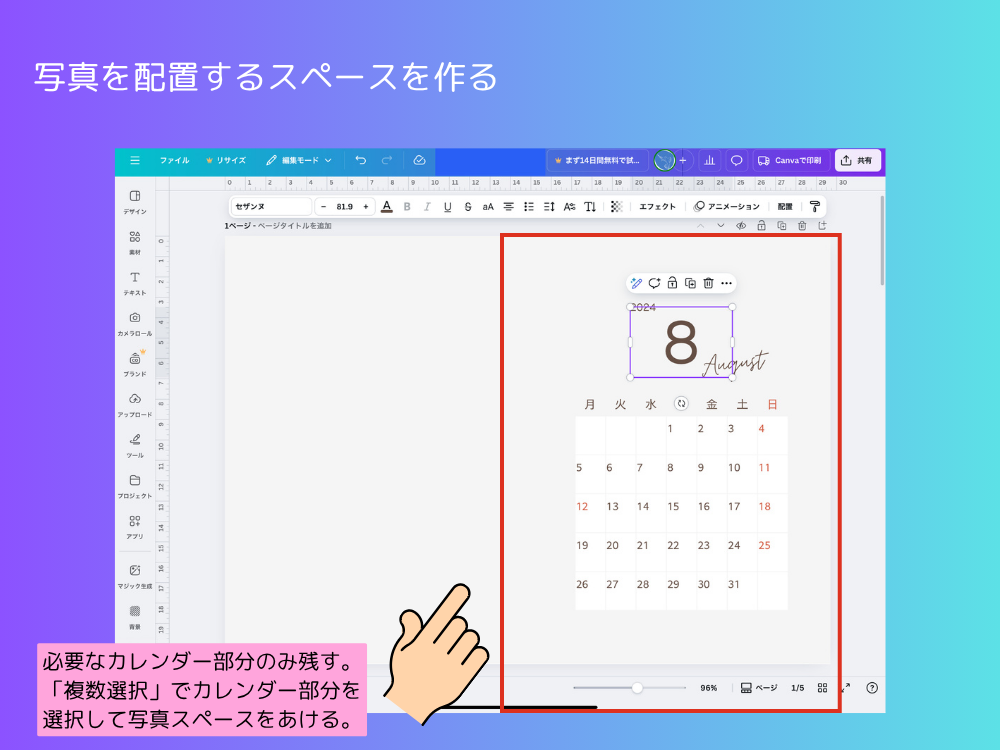
使用するテンプレート素材を移動させて写真やイラストをいれるスペースを作ります。
移動のときは「複数選択」や「グループ化」が便利です。
初心者さんがミスしやすい「複数選択」や「グループ化」について解説しています。
③フレームを配置する
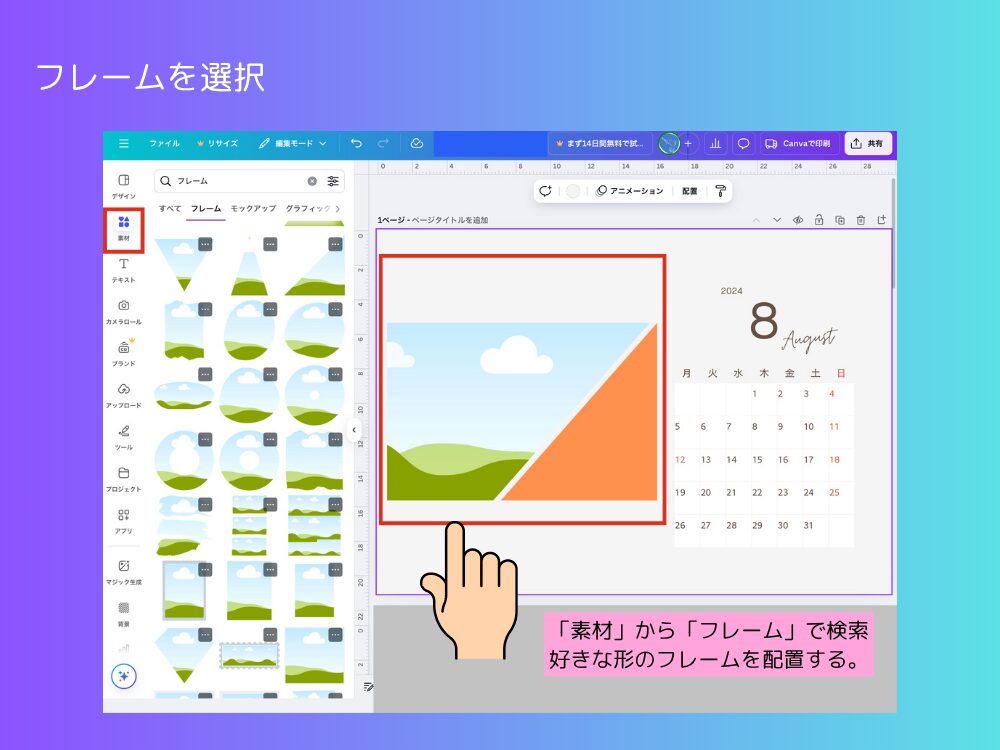
「素材」→「フレーム」で写真やイラストをいれるためのフレームを配置します。
④写真やイラストを配置し仕上げる
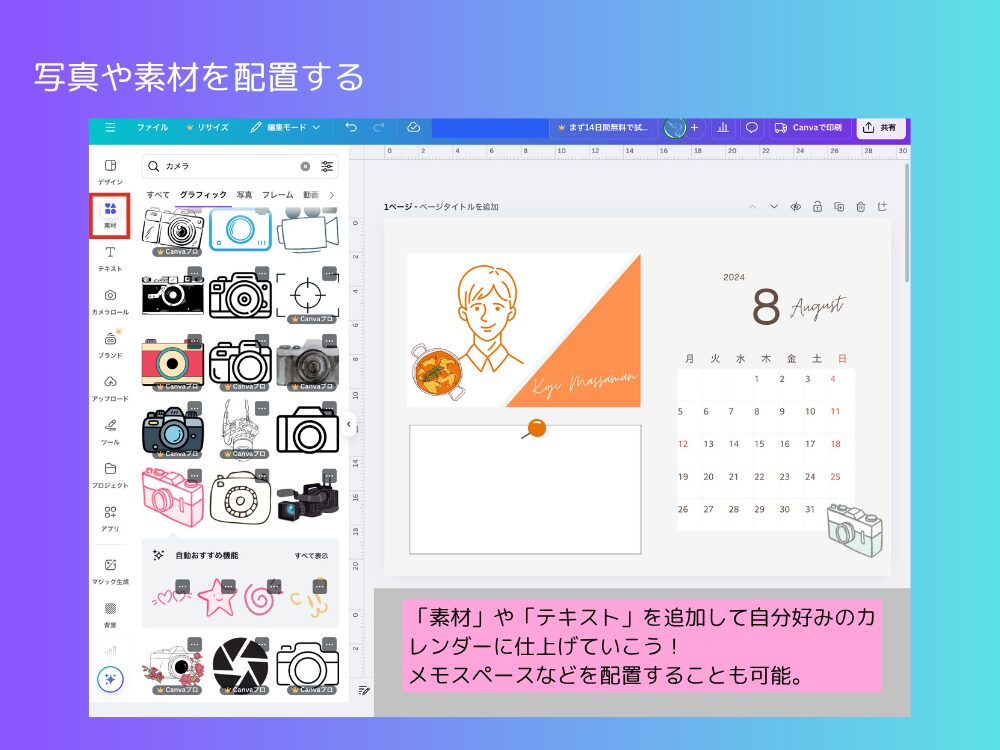
写真やイラストをフレーム内に入れます。
スマホ・タブレットのアプリからは「カメラロール」「アップロード」から選択
パソコンやブラウザからは「アップロード」で選択
写真は「編集」を使って明るさなどを調整します。
必要に応じて「複製」で12ヶ月分作成しPNGやPDFで保存・印刷!
写真やイラストの配置の仕方パターン紹介

一口に写真イラスト入りカレンダーと言っても写真・イラストの配置によって印象が大きく変わります。
縦向き、横向き、ななめ、形のフレーム、コラージュ
ぜひあなたのイチオシ配置で作ってみてください!
まとめ|思い出と予定を一緒に楽しむカレンダーに
写真・イラスト入りのオリジナルカレンダーは、ただ予定を書き込むだけでなく、
大切な写真やお気に入りのイラストを使って日常を彩るアイテムになります。
Canvaならテンプレートも豊富で、初心者でも簡単。
スマホの待ち受けにしたり、お部屋に飾ったり、贈り物にしたり…
用途に合わせていろいろ楽しんでみてくださいね。